Heim >Computer-Tutorials >Computerwissen >Win10UEFI-System herunterladen
Win10UEFI-System herunterladen
- WBOYWBOYWBOYWBOYWBOYWBOYWBOYWBOYWBOYWBOYWBOYWBOYWBnach vorne
- 2024-02-12 17:20:05549Durchsuche
Win7-System-Tod-Countdown! Halten Sie immer noch an Win7 fest?

Wie wir alle wissen, wird Microsoft Anfang 2020 den technischen Support für Win7 einstellen. Dennoch gibt es laut statistischer Analyse immer noch viele Benutzer in China, die das Win7-System verwenden. Es hat drei Jahre gedauert, bis Microsoft das Win7-System allgemein akzeptiert hat. Wie lange dauert es, bis das Win10-System allgemein akzeptiert ist?

Legacy und UEFI in Win10 beziehen sich auf die Systemstartmethode. Ersteres ist das traditionelle BIOS und letzteres ist das neue BIOS. Im Allgemeinen wird Legacy mit MBR und UEFI mit GPT kombiniert. MBR und GPT beziehen sich auf den Typ der Festplattenpartitionstabelle.
Aus dem Boot-Modus:

Der detaillierte Vorgang ist in der Abbildung unten dargestellt:
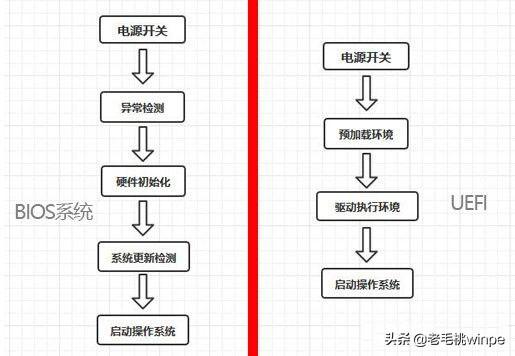
Also, wie installiert man das Win10-System mit UEFI+GPT?
Kommen wir ohne Umschweife direkt zum Thema:
1. Erstellen Sie eine USB-Bootdiskette, die für die Neuinstallation von Win10 erforderlich ist.1. Bereiten Sie ein USB-Flash-Laufwerk mit 4G oder mehr vor.
2 „1 „Schlüssel zum Erstellen einer USB-Bootdiskette“
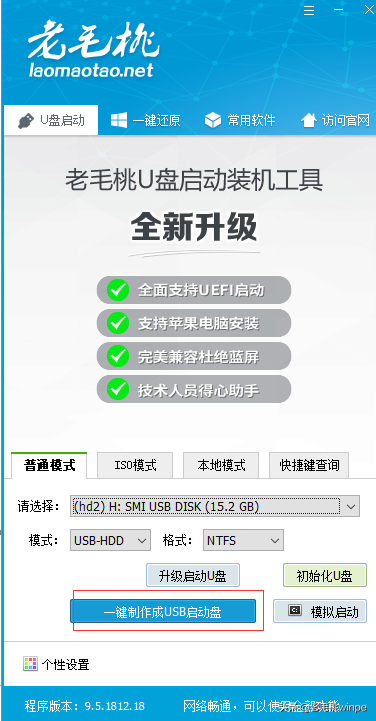
3. Nachdem die Produktion abgeschlossen ist, kopieren Sie die heruntergeladene Win10-Image-Datei auf die USB-Bootdiskette
2. Stellen Sie das Motherboard einAls nächstes teilt Ihnen Lao Maotao mit, welches BIOS Einstellungsmöglichkeiten müssen geändert werden. Hier sollte jeder aufpassen: Die BIOS-Schnittstelle jedes Computers kann unterschiedlich sein, aber die Optionen, die geändert werden müssen, sind dieselben.
3. Geben Sie pe ein, um die Partitionierung und 4K-Ausrichtung durchzuführen1. Betriebssystemoptimierte Standardeinstellungen für die Systemoptimierung
Wenn das vom Benutzer neu installierte System heruntergestuft oder aktualisiert wird, müssen Sie die BIOS-Oberfläche aufrufen und zur Registerkarte BEENDEN wechseln.
2. CSM-kompatible Moduleinstellung
Wechseln Sie zum CSM-kompatiblen Modul und wählen Sie Aus, da diese Optionseinstellung für Geräte gilt, die im Legacy-Modus arbeiten. Viele unabhängige Grafikkarten verfügen beispielsweise nicht über GOP-BIOS-Unterstützung, sodass sie im UEFI-Modus nicht ordnungsgemäß funktionieren können. Daher muss CSM aktiviert sein.
3. Auswahl des Startmodus für den Startmodus
Gehen Sie auf die Registerkarte „Start“, dort werden drei Optionen angezeigt: „Auto“, „Nur UEFI“ und „Nur Legacy“. Wechseln Sie einfach in den entsprechenden Startmodus.
Auto: Automatisch in der Reihenfolge in der Startgeräteliste starten, wobei UEFI Priorität eingeräumt wird;
Nur UEFI: Nur Geräte mit UEFI-Startbedingungen zum Starten auswählen;
Nur Legacy: Nur Geräte zum Starten auswählen, die ältere Startbedingungen erfüllen .
4. Secure Boot-Einstellungen
Deaktivieren Sie die Option „Sicherer Startstatus“, also den sicheren Start. Darüber hinaus müssen wir auch auf den Konflikt zwischen CSM und Secure Boot achten. Aus diesem Grund setzen wir es normalerweise auf „Deaktivieren“ und lassen es aus.
1. Wählen Sie nach dem Neustart den PE-Desktop aus und öffnen Sie das Partitionstool. Klicken Sie nach dem Aufrufen der Partitionsoberfläche auf „GUID“. „GUID“ im Popup-Fenster „Partition auf ein ganzzahliges Vielfaches der Anzahl der Sektoren ausrichten“ und abschließend auf „OK“ klicken
4. Starten Sie die Installation
1. Kehren Sie zum PE-Desktop zurück und öffnen Sie das Installationstool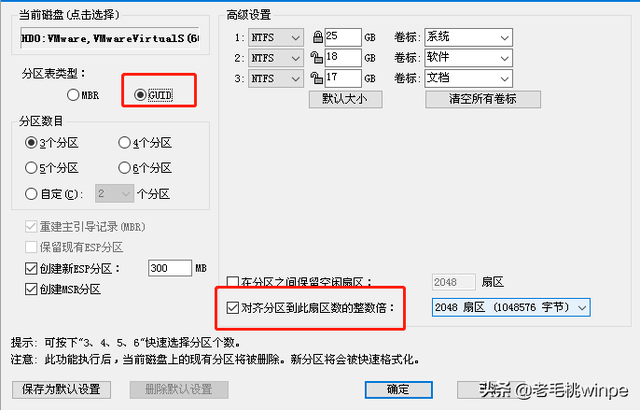
2. Standardoptionen, klicken Sie auf „Ausführen“ und fahren Sie dann fort. Gehen Sie herunter und befolgen Sie die Schritt-für-Schritt-Anweisungen, um die Neuinstallation abzuschließen
Das obige ist der detaillierte Inhalt vonWin10UEFI-System herunterladen. Für weitere Informationen folgen Sie bitte anderen verwandten Artikeln auf der PHP chinesischen Website!
In Verbindung stehende Artikel
Mehr sehen- So stellen Sie die Win10-Sprache auf Chinesisch ein
- So rufen Sie die BIOS-Einstellungsoberfläche in Win10 auf
- Detaillierte Einführung in das, was passiert, wenn der UEFI-Boot in Win10 deaktiviert wird
- Tutorial zum Aufrufen des BIOS und zum Einrichten der Festplatte zum Booten in Win7
- So verhindern Sie, dass das USB-Laufwerk über UEFI startet

